- Руководство пользователя Adobe Stock
- Поиск ресурсов
- Коллекции ресурсов Adobe Stock
- Интеграция и совместная работа
- Общие вопросы
Найдите ресурс Adobe Stock в приложении Creative Cloud и посмотрите, насколько он вам подходит, используя его версию с водяными знаками в проекте или документе. Купите его одним щелчком мыши, и он будет заменен версией с высоким разрешением. Вам не придется переделывать свой проект.
Простой поиск ресурсов непосредственно в приложениях
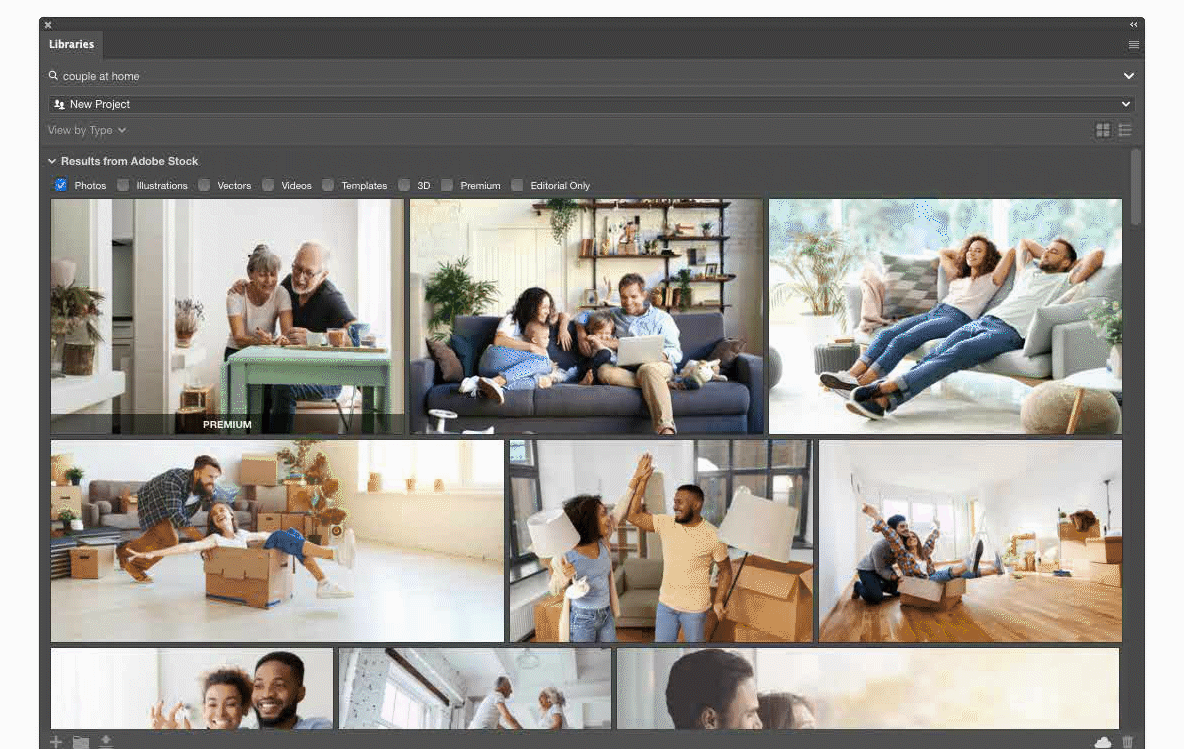
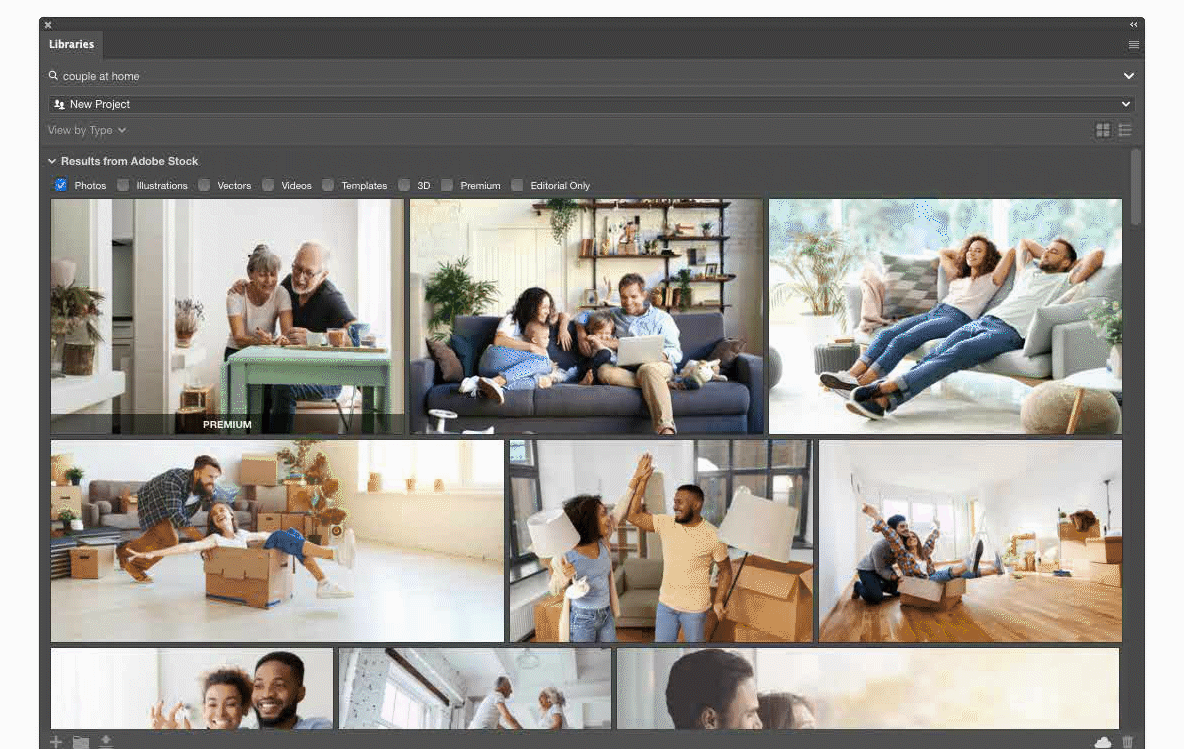
Независимо от того, работаете ли вы над проектом в Photoshop, Illustrator или другом приложении Creative Cloud, вы сможете производить поиск ресурсов Adobe Stock, не отвлекаясь от работы. Введите ключевое слово в строке поиска на панели библиотек. Затем нажмите стрелку вниз и выберите Adobe Stock в меню, чтобы найти ресурсы. (Если панель библиотек не открыта, выберите Окно > Библиотеки или Окно > Adobe Creative Cloud Libraries).
Если в вашем приложении нет панели библиотек, см. раздел Поиск и (или) лицензирование ресурсов в этих приложениях, чтобы узнать, как искать или лицензировать ресурсы Stock в вашем приложении.
Уточнение поиска на панели библиотеки
Если вы нашли ресурс, схожий с тем, который вы ищете, щелкните по нему правой кнопкой мыши и выберите Найти похожие. На панели библиотеки можно сузить поиск до ресурсов с схожим содержимым, цветами и составом.
Получение подробных сведений о ресурсе
Если хотите узнать подробнее о ресурсе, щелкните по нему правой кнопкой мыши и выберите Подробнее в Интернете. Откроется страница со сведениями о ресурсе на веб-сайте Adobe Stock.
Сохранение предварительного просмотра и использование в работе
Если найдете понравившийся ресурс, сохраните его предварительный просмотр и попробуйте использовать его в своем проекте перед тем, как приобретать лицензию. Щелкните по ресурсу правой кнопкой мыши, выберите Сохранить предварительный просмотр и выберите библиотеку из меню. Будет загружена версия ресурса с водяными знаками. После этого можно добавить его в проект и при необходимости отредактировать.
Лицензирование ресурсов одним щелчком мыши


Когда будете готовы приобрести ресурс, щелкните по нему в библиотеке правой кнопкой мыши и выберите «Лицензировать изображение...» или «Лицензировать видео...»(в зависимости от ресурса).
Поиск и (или) лицензирование ресурсов в приложениях
Photoshop: панель «Слои». Щелкните правой кнопкой мыши по слою, содержащему ресурс с водяным знаком, и выберите «Лицензировать изображение». Перед лицензированием вы получите уведомление с подтверждением.
InDesign: окно документа. Выберите ресурс с водяным знаком в документе, а затем щелкните по значку корзины в правом верхнем углу ресурса.
Illustrator: панель ссылок. Откройте панель ссылок и выберите значок корзины рядом с ресурсом, который хотите лицензировать.
Premiere Pro и After Effects: панель проекта. Откройте панель проекта и выберите значок «+», чтобы сохранить в выбранной папке библиотек. Затем выберите значок корзины, чтобы лицензировать ресурс.
Premiere Rush — панель «Графика». Откройте панель «Графика», чтобы загрузить и использовать все доступные шаблоны анимационного дизайна.
Adobe Express — панель фото. Дважды щелкните по фотографии в своем шаблоне. На панели Изображение выберите Заменить. Затем у вас появится возможность выбора и поиска по широкому спектру бесплатных фонов и фонов премиум-уровня.
Dimension: библиотеки. Найдите слева панель «Ресурсы для начинающих». Нажмите стрелку вниз и измените представление библиотек. Добавьте в свой проект лицензированные трехмерные и прочие изображения.
XD: CC Libraries. Щелкните по значку корзины на ресурсе, который вы просматриваете. После этого откроется веб-сайт Adobe Stock для лицензирования ресурса.